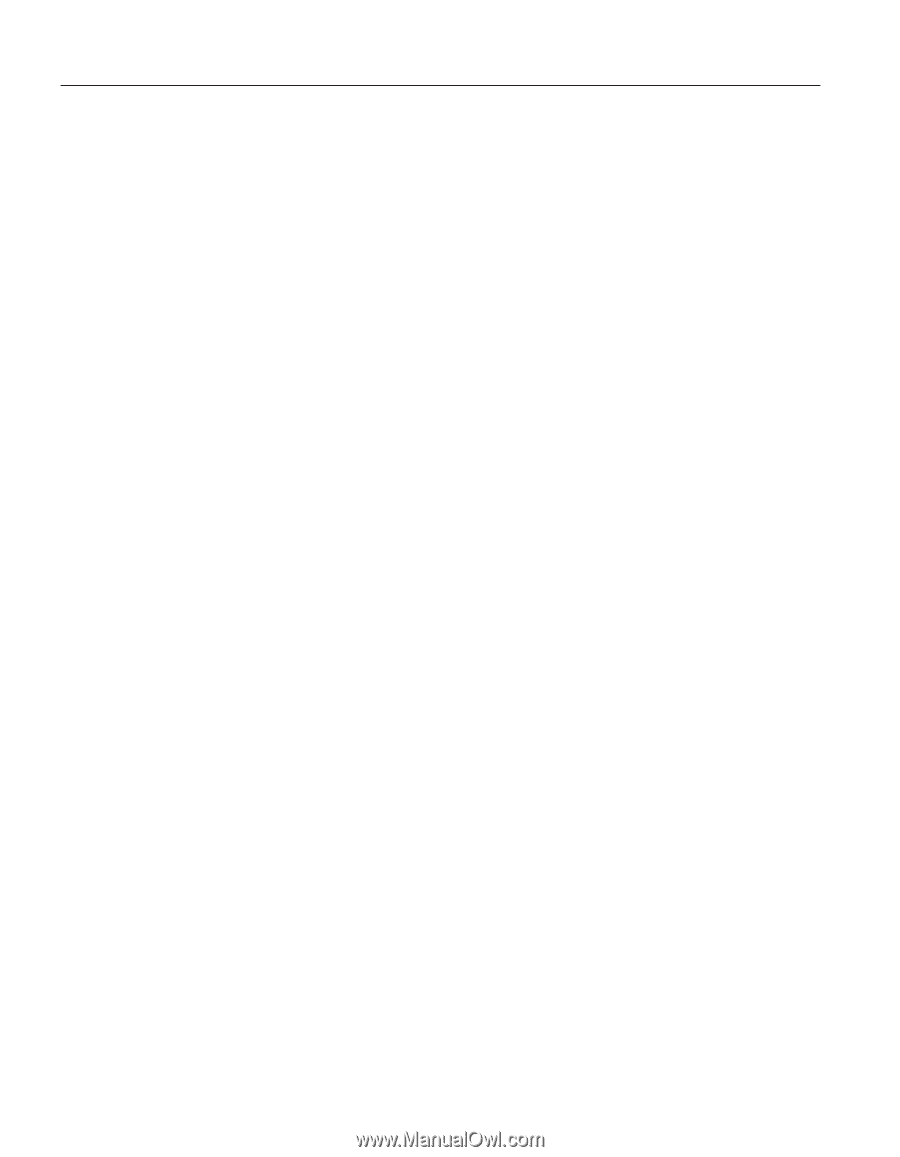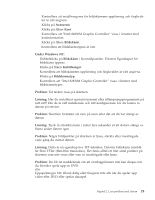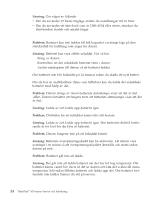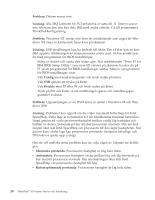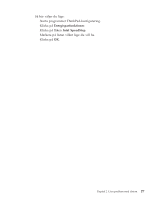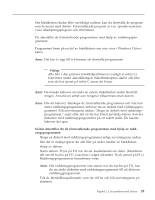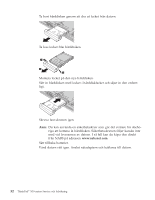Lenovo ThinkPad X30 Swedish - Service and Troubleshooting Guide for ThinkPad X - Page 40
Starta programmet för BIOS-inställningar
 |
View all Lenovo ThinkPad X30 manuals
Add to My Manuals
Save this manual to your list of manuals |
Page 40 highlights
Felsökning Starta programmet för BIOS-inställningar Datorn har ett program för BIOS-inställningar (IBM BIOS Setup Utility), där du kan ange olika konfigurationsparametrar. v Config: Ändra datorns konfiguration. v Date/Time: Inställningar för datum och klockslag. v Password: Inställningar för lösenord. v Startup: Inställningar för startenhet. v Restart: Omstart av datorn. Anm: Du kan ställa in många av de här parametrarna på enklare sätt genom att använda programmet ThinkPad-konfigurering. Mer information om programmet finns i direkthjälpen. Så här startar du Programmet för BIOS-inställningar: 1. Du kan skydda dig mot oavsiktliga dataförluster genom att säkerhetsko- piera datorns aktuella konfiguration enligt anvisningarna i "Säkerhetskopiera registret" i Access ThinkPad. Öppna Access ThinkPad genom att trycka på ThinkPad-knappen. Genom att säkerhetskopiera registret sparar du en kopia av datorns nuvarande konfiguration. 2. Mata ut eventuell diskett ur diskettenheten och stäng sedan av datorn. 3. Starta datorn. När meddelandet "Press F1 for Programmet för BIOS-inställningar" syns längst ned på skärmen trycker du på F1. Om du har ställt in ett administratörslösenord visas huvudmenyn i programmet för BIOS-inställningar först efter det att du har angett lösenordet. Du kan starta programmet genom att trycka på Enter i stället för att ange lösenordet. Du kan då inte ändra de parametrar som är lösenordsskyddade. Mer information finns i direkthjälpen. 4. Markera den inställning du vill ändra med hjälp av piltangenterna. När inställningen är markerad trycker du på Enter. En undermeny visas. 5. Ändra inställningarna till de värden du vill använda. Du ändrar ett värde genom att trycka på någon av tangenterna F5 eller F6. Om inställningen innehåller en undermeny öppnar du den genom att trycka på Enter. 6. Tryck på F3 eller Esc när du vill stänga undermenyn. Om en undermeny på lägre nivå visas, trycker du flera gånger på Esc tills du ser huvudmenyn i programmet för BIOS-inställningar. Anm: Om du vill återställa inställningarna till de ursprungliga värdena trycker du på F9, så läses standardinställningarna in. Du kan också välja ett alternativ på undermenyn Restart om du vill läsa in standardinställningarna eller ignorera ändringarna. 7. Välj Restart och tryck på Enter. Flytta till det alternativ du vill använda för att starta om datorn och tryck sedan på Enter. Datorn startas om. 28 ThinkPad® X30-serien Service och felsökning